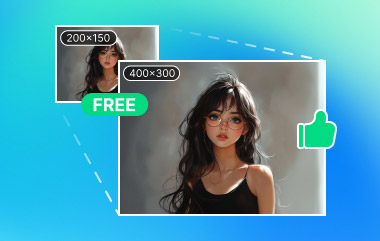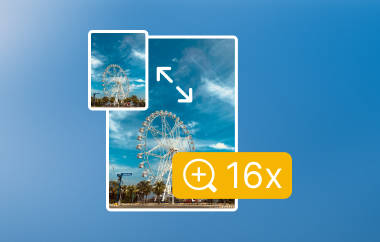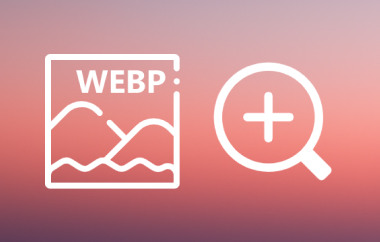Bu modern çağda, görüntü oluşturmak trendlerden biri. Görüntü oluşturucuların yardımıyla, komutlar aracılığıyla harika resimler oluşturabilirsiniz. Bununla birlikte, fotoğraf oluşturmak istiyorsanız, güvenebileceğiniz ideal görüntü oluşturuculardan biri DeepSeek'tir. Bu araç, yapay zeka destekli teknolojiyi destekleyerek yüksek doğrulukla mükemmel ve ilgi çekici görüntüler oluşturmanıza olanak tanır. Bu nedenle, bu aracı kullanarak görüntü oluşturmanın en iyi yolunu öğrenmek istiyorsanız, size rehberlik etmek için buradayız. Bu gönderi, DeepSeek ve DeepSeek Jonus Pro'da nasıl görüntü oluşturacağınızı öğretecek ve size rehberlik edecektir. Böylece, işlemden sonra ihtiyacınız olan sonucu elde edebilirsiniz. Başka bir şey yapmadan, bu makaleyi okuyun ve DeepSeek kullanarak nasıl görüntü oluşturacağınızı öğrenin. DeepSeek Görüntü Oluşturucu.
Bölüm 1. DeepSeek Bir Görüntü Oluşturabilir mi?
DeepSeek'in görüntü oluşturup oluşturamayacağını merak ediyorsanız, cevap evet. DeepSeek, girdiğiniz komutlara göre görüntü oluşturabilir. Buradaki en iyi nokta, aracın çeşitli sonuçlar sunabilmesidir. Böylece, tercih ettiğiniz oluşturulmuş görüntüleri seçebilirsiniz. Bunun yanı sıra, görüntü oluşturucu profesyonel düzeyde görüntüler sunarak daha iyi bir görüntüleme deneyimi yaşamanızı sağlar. Dahası, oluşturma işlemi sırasında yapabileceğiniz daha fazla değişiklik vardır. Gerçekçi, çizgi film, anime, suluboya gibi istediğiniz stili seçebilirsiniz. Ayrıca tercih ettiğiniz en boy oranını, modeli ve düşünme modunu da seçebilirsiniz. Böylece, mükemmel bir görüntü çıktısı elde etmek istiyorsanız, bu araca güvenebilirsiniz.
Bölüm 2. DeepSeek'te Görüntü Nasıl Oluşturulur
Aracı yeni kullanmaya başladıysanız, görüntü oluşturma konusunda hiçbir fikriniz olmayabilir. Bu nedenle, sorunsuz bir DeepSeek görüntü oluşturma süreci için aşağıdaki adımları inceleyin.
Aşama 1Ana tarayıcınıza gidin ve gezinmeye başlayın DeepSeek Görüntü Oluşturucu. Bundan sonra, tıklayın Kutu ve fotoğrafa dönüştürmek istediğiniz komutu eklemeye başlayın.
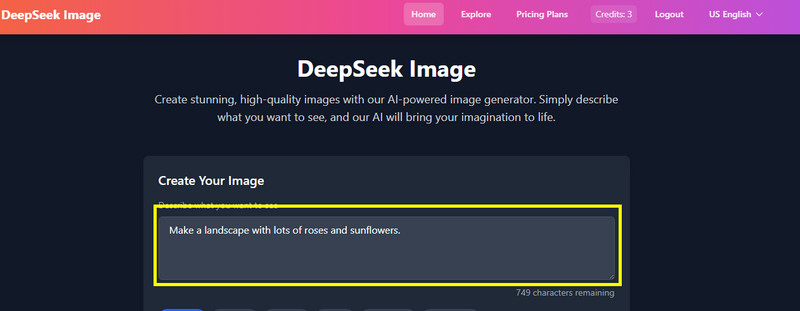
Araç 800 karaktere kadar ekleme yapmanıza izin verdiğinden istediğiniz kadar metin yazabilirsiniz.
Adım 2Ardından, aşağıdaki çeşitli parametreleri de ayarlayabilirsiniz. Çizgi film, anime, gerçekçi vb. gibi görüntü stillerini değiştirebilirsiniz. Ayrıca en boy oranını, modeli ve düşünme modunu da değiştirebilirsiniz.
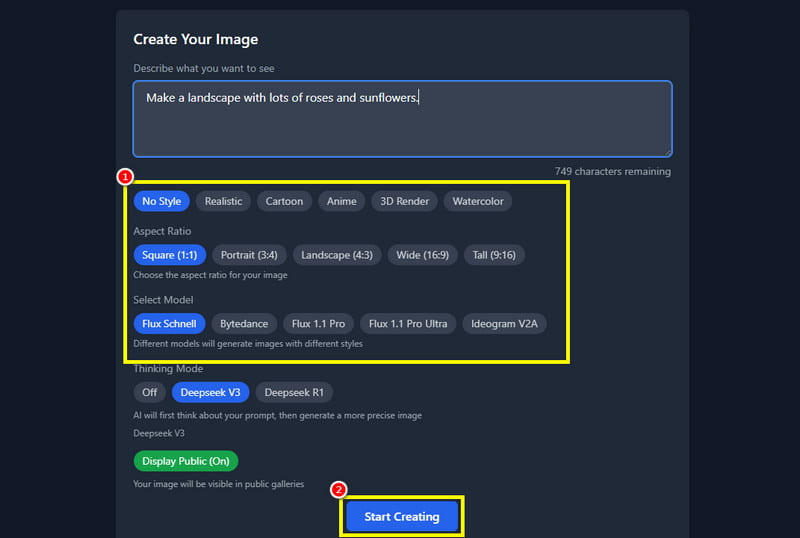
Bundan sonra, işaretlemeye başlayabilirsiniz Yaratmaya Başlayın Görüntü oluşturma sürecini başlatmak için aşağıdaki butona tıklayın.
Aşama 3Görüntüyü oluşturduktan sonra artık şuraya dokunabilirsiniz: Resmi İndir Aşağıdaki butona tıklayarak cihazınıza kaydetmeye başlayabilirsiniz.
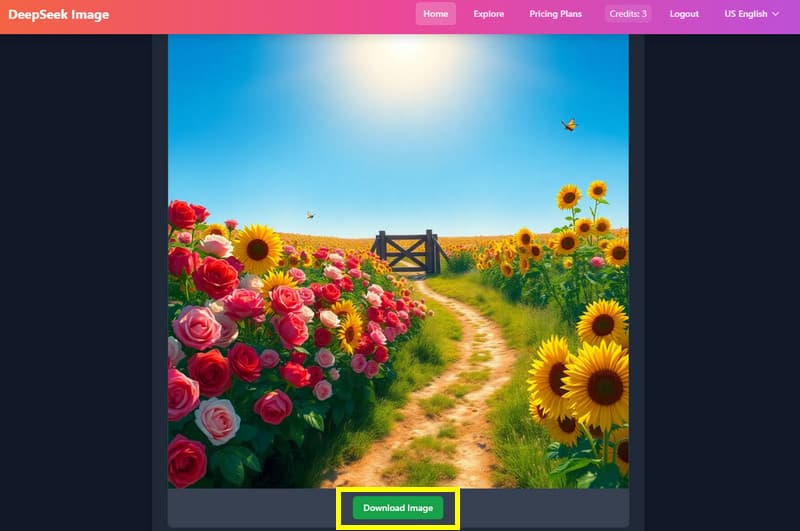
Bölüm 3. DeepSeek Janus Pro ile Görüntü Nasıl Oluşturulur
DeepSeek Janus Pro Görüntü Oluşturucu, mükemmel bir görüntü oluşturmak ve üretmek için güvenebileceğiniz bir diğer araçtır. Bu metinden görüntüye dönüştürme oluşturucu, basit işlevlere sahip basit bir kullanıcı arayüzüne sahiptir. Bu sayede, herhangi bir sorunla karşılaşmadan fotoğraf oluşturabilirsiniz. Buna ek olarak, araç aynı anda dört adede kadar görüntü oluşturabilir. Birden fazla fotoğraf indirmek ve istediğiniz çıktıyı seçmek istiyorsanız mükemmeldir. Buradaki iyi yanı, aracın ultra hızlı bir oluşturma süreci sunabilmesi ve bu sayede şaşırtıcı bir çevrimiçi araç olmasıdır. Tek dezavantajı, gelişmiş görüntü düzenleme özelliklerinden yoksun olmasıdır. Ayrıca, Midjourney ve Stable Diffusion gibi bazı araçlar gibi, bazen size düşük kaliteli görüntüler verebilir. İsterseniz lüks Midjourney görüntüleriStable Diffusion ve DeepSeek ile oluşturulan görüntülerin yanı sıra, mükemmel bir görüntü yükseltici kullanmanız gerekir. Ancak yine de, asıl amacınız görüntü oluşturmaksa, tarayıcınızdan erişmeyi düşünebilirsiniz. DeepSeek AI görüntü oluşturucuyu kullanarak görüntü oluşturmayı öğrenmek için aşağıdaki basit eğitimi kullanabilirsiniz.
Aşama 1Tarayıcınızı açın ve şuraya erişin: DeepSeek Janus ProAna arayüzüne geçtikten sonra, aşağıdakilere geçebilirsiniz: Kutu Görüntüyü oluşturmanıza yardımcı olabilecek istemi eklemeye başlamak için bölüme gidin.
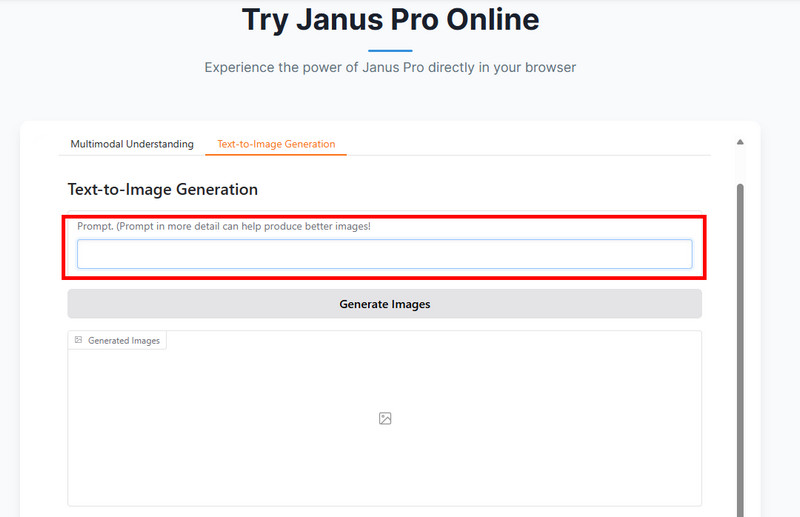
Adım 2Kutudan gelen istemi ekledikten sonra artık şunu işaretleyebilirsiniz: Görüntüler Oluştur Aşağıdaki butona tıklayın. Ardından, oluşturulan tüm görsellerin gelmesi için birkaç saniye bekleyin.
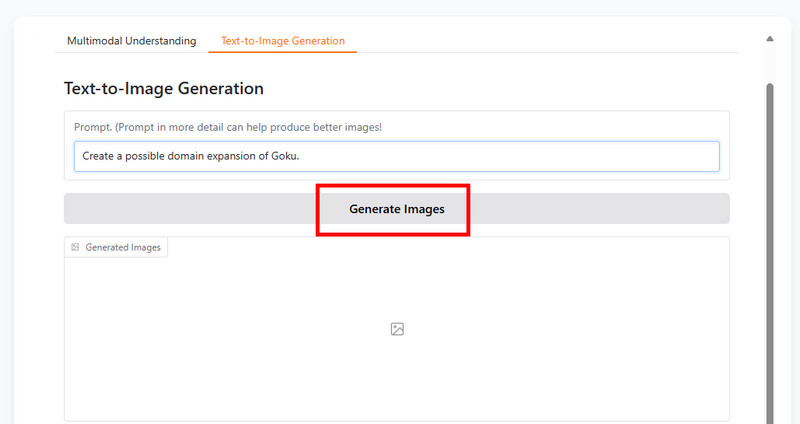
Aşama 3Artık tercih ettiğiniz oluşturulmuş görselleri seçebilir ve İndirmek Yukarıdaki sembol. Artık görselleri çeşitli amaçlarla kullanabilirsiniz.
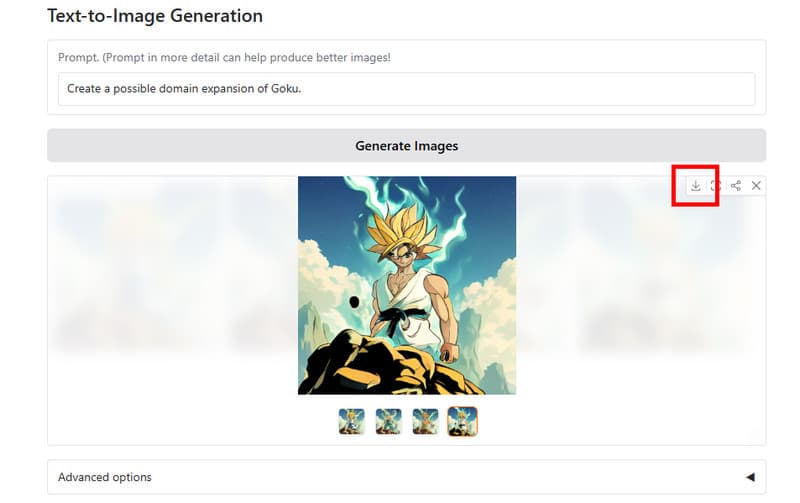
Bölüm 4. DeepSeek Görüntü Oluşturucu İncelemesi
DeepSeek hakkında daha fazla bilgi edinmek isterseniz bu bölümü ziyaret edebilirsiniz. Bir görüntü oluşturma aracı olarak genel performansı hakkında yeterli bilgi vereceğiz.
Görüntü Oluşturma Süreci
Bu aracı kullanarak görüntü oluşturma süreci inanılmaz. Görüntü oluşturma hızı yüksek olduğundan kullanıcılar için ideal bir araç. Ayrıca, basit kullanıcı arayüzü sayesinde görüntü oluşturmak da kolay.
Oluşturulan Görüntülerin Kalitesi
DeepSeek aynı anda birden fazla görüntü oluşturabilir. Böylece, tek bir tıklamayla çok sayıda oluşturulmuş görüntüye ulaşabilirsiniz. En iyi yanı ise, görüntü kalitesinin yüksek olması ve bu sayede daha iyi bir görüntüleme deneyimi sunmasıdır.
Yüksek Doğruluk
Aracın doğruluk seviyesi harika. Ayrıntılı bir komut eklendikten sonra, araç metin analiz sürecini başlatacak. İşlem tamamlandığında, eklenen komutlara göre bir görsel üretecek.
Bonus: DeepSeek'ten Üretilen Görüntüyü Yükseltin
DeepSeek, görüntü oluşturma konusunda harika bir araçtır. Ancak, oluşturulan görüntülerin görüntü kalitesinin düşük olduğu zamanlar da vardır. Bu nedenle, görüntülerinizin kalitesini artırmak için mükemmel bir görüntü yükseltici arıyorsanız, şunu kullanmanızı öneririz: AVAide Görüntü YükselticiDaha iyi bir görüntüleme deneyimi istiyorsanız bu araç mükemmeldir. Çünkü oluşturulan görüntüleri orijinal kalitesinden 8 kata kadar daha iyi bir şekilde ölçeklendirmenize olanak tanır. Böylece, işlemden sonra en iyi kaliteye ulaşacağınızdan emin olabilirsiniz. Buradaki iyi nokta, oluşturulan görüntüleri toplu olarak bile ölçeklendirebilmeniz ve böylece daha fazla zaman kazanmanızdır. Bulanık görüntüleri düzeltmek isterseniz, tarayıcınızdan erişmeyi düşünebilirsiniz.
Eğer bu aracı DeepSeek'ten oluşturduğunuz görselleri yükseltmek için kullanmak istiyorsanız aşağıdaki talimatları inceleyin.
Aşama 1İlk adım olarak erişim AVAide Görüntü Yükseltici Tarayıcınızda. Ardından, oluşturulan görselleri tıklayarak ekleyin. Bir Fotoğraf Seçin buton.

Adım 2Ardından, yukarıda belirtilen 2×, 4×, 6× ve 8× gibi tercih ettiğiniz büyütme seçeneklerini seçmeye başlayabilirsiniz. Ardından araç, görüntüyü otomatik olarak büyütmeye başlayacaktır.
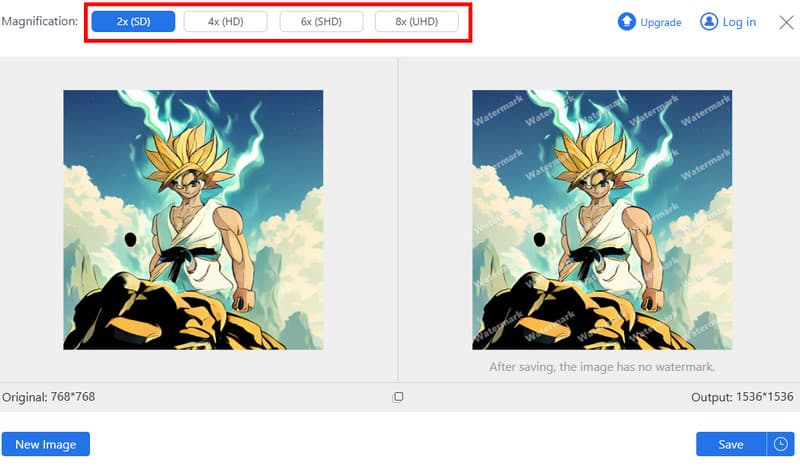
Aşama 3Son olarak, tıklayın Kaydetmek Geliştirilmiş oluşturulan görselleri masaüstünüze kaydetmeye başlamak için aşağıdaki düğmeye tıklayın.
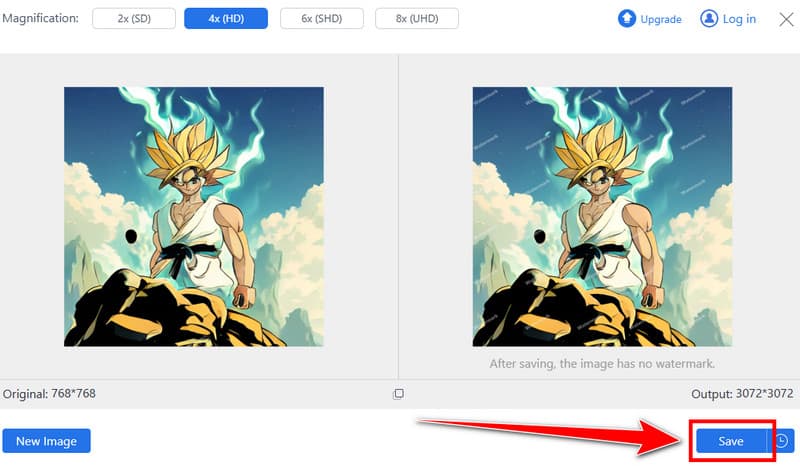
Olabilmek DeepSeek görüntü üretiyor? O zaman cevap evet. Bu yazıyı okuduktan sonra, DeepSeek'te görüntü oluşturmanın mümkün olduğunu keşfettiniz. Hatta ultra hızlı bir oluşturma süreci sunarak kullanıcılar için ideal bir araç haline gelebilir. Ancak, oluşturulan görüntülerin kalitesiz olduğu zamanlar olabilir. Bu durumda, şunları kullanabilirsiniz: AVAide Görüntü YükselticiBu görüntü yükseltici, fotoğrafı 8 kata kadar iyileştirebilir ve aracı güçlü kılar.

Yapay zeka teknolojimiz, görüntülerinizin kalitesini otomatik olarak artıracak, gürültüyü giderecek ve bulanık görüntüleri çevrimiçi olarak düzeltecektir.
ŞİMDİ İŞLEM